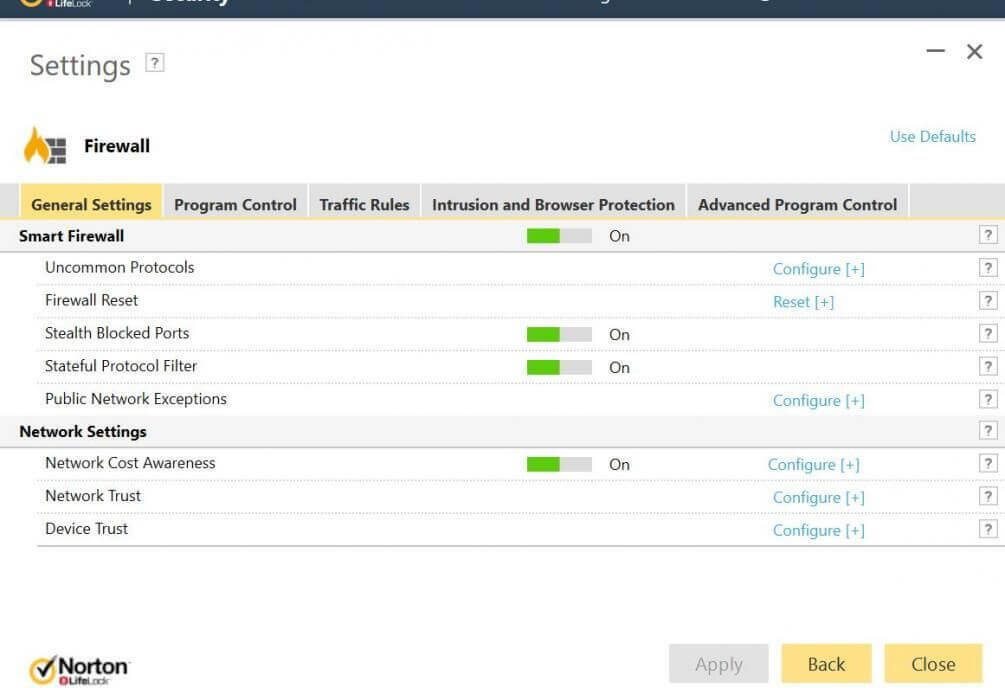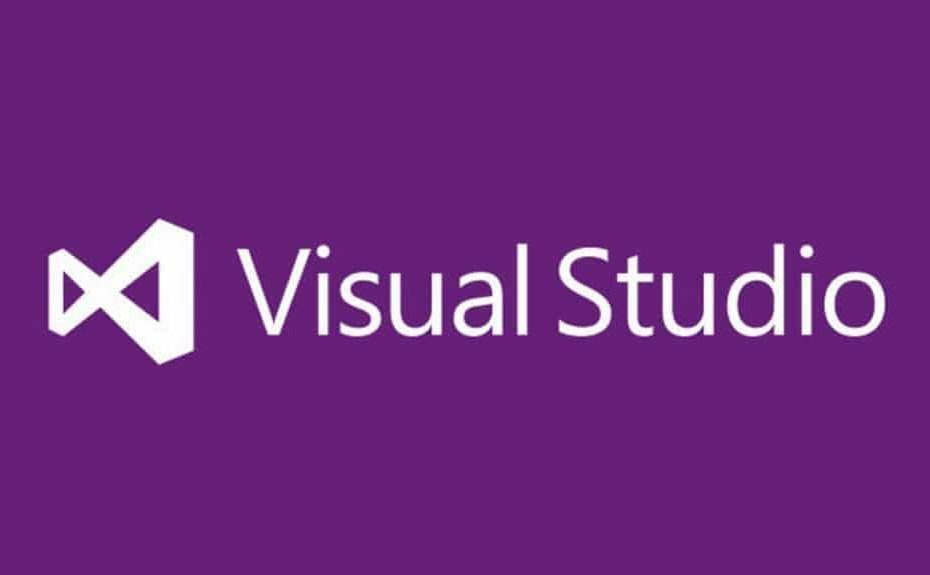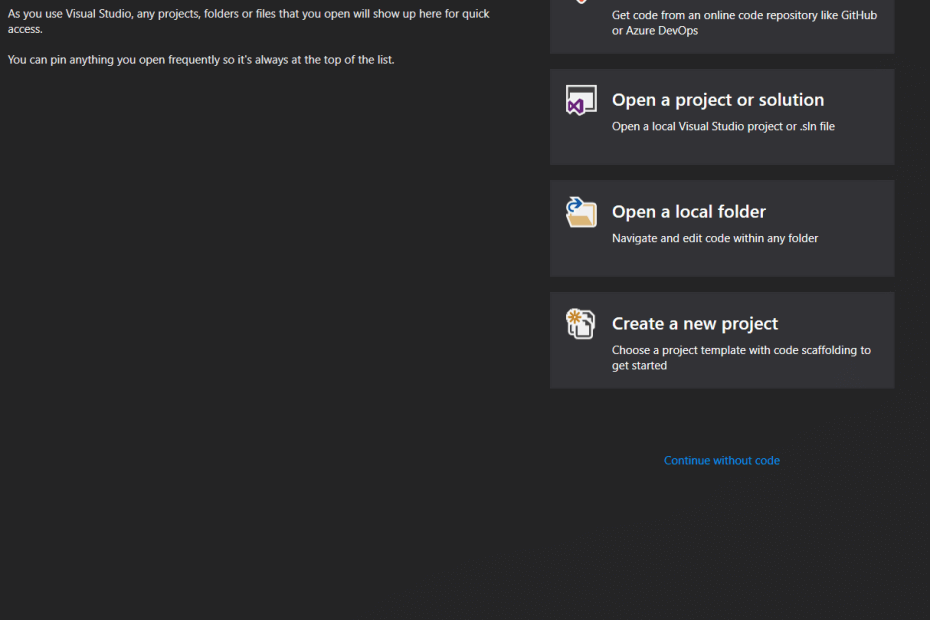Ознакомьтесь с лучшими расширениями для повышения производительности
- Иметь в своем арсенале что-то, что может помочь повысить производительность при написании кода, — это довольно приятно.
- В этом руководстве перечислены некоторые из лучших расширений, которые помогут вам повысить эффективность.
- Некоторые расширения даже помогают вам украшать строки кода.

ИксУСТАНОВИТЕ, НАЖИМАЯ НА СКАЧАТЬ ФАЙЛ
Fortect — это инструмент для восстановления системы, который может сканировать всю вашу систему на наличие поврежденных или отсутствующих файлов ОС и автоматически заменять их рабочими версиями из своего репозитория.
Повысьте производительность вашего ПК, выполнив три простых шага:
- Скачайте и установите Фортект на вашем ПК.
- Запустите инструмент и Начать сканирование
- Щелкните правой кнопкой мыши Ремонт, и исправить это в течение нескольких минут.
- 0 читатели уже скачали Fortect в этом месяце
Если вы используете Visual Studio для написания кода, вы будете рады узнать, что в этом руководстве мы поделимся с вами 15 лучшими расширениями Visual Studio для повышения производительности, которые помогут повысить вашу эффективность при реализации приложений.
Visual Studio — лучший из доступных редакторов кода, и его популярность обусловлена обширной экосистемой инструментов. Для разработки своего программного обеспечения Visual Studio использует платформы Windows API, Windows Forms, Windows Presentation Foundation и Windows Store. Давайте проверим лучшие расширения Visual Studio.
Какие расширения Visual Studio лучше всего подходят для повышения производительности?
Живой сервер - Загружает ваш код прямо в браузер

Используя расширение Live Server Visual Studio, вы сможете просматривать свой код прямо в веб-браузере.
Это хороший инструмент для разработчиков, поскольку он автоматически перезагружает и просматривает код на веб-странице без перезагрузки вручную.
Самое приятное то, что расширение Live Server для Visual Studio избавляет от необходимости часто сохранять вашу работу в редакторе, перезагружать браузер и просматривать изменения.
Он также поставляется с управлением горячими клавишами, одним щелчком мыши для запуска / остановки сервера, поддержкой любого веб-браузера, удаленным подключением к WLAN, поддержкой SVG, поддержкой HTTP и многим другим.
Вот некоторые из выделение функций Live Server:
- Автоматически перезагрузите веб-браузер для просмотра кода.
- Поддержка любого веб-браузера.
- Поставляется с поддержкой HTTP и SVG.
- Поддержка прокси.
- Позволяет запускать или останавливать сервер одним щелчком мыши.
⇒Получить живой сервер

Когда кто-то что-то читает, осторожно или неосторожно, он найдет ошибки в вашем правописании. Если вы пишете комментарии, то это может быть довольно неловко.
Расширение средства проверки орфографии Visual Studio может легко решить такие мелкие проблемы. Основная функция этого расширения — проверка орфографических ошибок в комментариях, строках и обычном тексте в интерактивном окне.
Одна из функций, которая делает его обязательным расширением, заключается в том, что вы можете настроить его способность проверки орфографии для проверки всего решения, проекта или выбранных элементов.
Конечно, он может ошибочно выделить правильное слово, отсутствующее в его базе данных, которое вы можете легко добавить, чтобы игнорировать определенные слова.
Вот некоторые из лучших функции средства проверки орфографии Visual Studio:
- Позволяет добавлять слова, проверку которых вы хотите игнорировать.
- Дает вам возможность заменить все вхождения опечатки.
- Вы можете использовать «Пропустить один раз», чтобы игнорировать один экземпляр определенного слова.
- Может помочь проверить правописание внутреннего текста XML.
- Может проверять орфографию в любом текстовом поле WPF в Visual Studio.
⇒Получить средство проверки орфографии Visual Studio
Синхронизация настроек – Легко синхронизируйте все фрагменты, темы и другие настройки.

Разработчики найдут расширение Settings Sync Visual Studio очень полезным. Основная причина в том, что это поможет вам синхронизировать все ваши фрагменты, тему, настройки, привязку клавиш и т. Д. На разных машинах за один раз.
Он использует GitHub Gists для облегчения этих услуг и предлагает услугу синхронизации. Это даст вам подробную сводку затронутых конфигураций и расширений из-за процесса синхронизации.
Более того, он автоматически обновляет настройки на всех машинах, как только они загружаются. Это избавляет от необходимости снова и снова синхронизировать каждую настройку.
некоторые из лучших возможности расширения «Синхронизация настроек» являются:
- Вы можете использовать свою учетную запись GitHub и Gist.
- Показывает сводку затронутых конфигураций и расширений.
- Загружает все конфигурации на машинах при загрузке ПК.
- Позволяет синхронизировать любой файл между вашими машинами.
- Простые в использовании функции загрузки и скачивания одним щелчком мыши.
- Позволяет синхронизировать сочетания клавиш, настройки, темы, папку рабочих областей и т. д.
⇒Получить настройки синхронизации
павлин - Помогает вам изменить цвет вашего рабочего пространства

При работе над проектом просмотр одного и того же цвета во время написания кода может надоесть. Вы можете легко изменить это с помощью расширения Peacock Visual Studio.
После включения Peacock он изменит цвет всех открытых активных редакторов кода. Лучшая часть использования этого расширения заключается в том, что оно поможет вам различать разные редакторы кода и проекты, над которыми вы работаете.
Вы можете использовать этот инструмент, чтобы создать любой цвет по вашему выбору и открыть его в редакторе. Кроме того, вы можете настроить различные части кода VS разными цветами.
Некоторые из примечательных особенностей расширения Peacock:
- Давайте изменим цвет редакторов.
- Вы можете настроить редактор с любым цветом по вашему выбору.
- Позволяет настроить цвет различных частей кода.
- Вы можете использовать регулятор контрастности, чтобы придать другой оттенок.
⇒Получить павлина
красивее – Следуйте одному и тому же стандартному руководству по стилю во всей команде.

Работа над кодовым проектом может быть не только утомительной, но и менее красочной. Вот почему мы предлагаем вам использовать расширение Prettier Visual Studio.
Это позволяет вам применять и заставить вашу команду разработчиков следовать одному и тому же руководству по стилю. Это помогает сделать все ваши коды согласованными.
Расширение Prettier Visual Studio поддерживает JavaScript, TypeScript, JSON, CSS и другие. Он учитывает максимальную строку и длину кода и оборачивает код, когда это необходимо, чтобы придать ему чистый вид.
Вот лучшие черты Prettier расширение:
- Поддерживает разные языки кодирования.
- Оборачивает код в соответствии с правилом максимальной длины.
- Позволяет форматировать код с помощью сочетаний клавиш.
- Простота в использовании и настройке.
⇒Стань красивее
- Visual Studio против PyCharm: какой из них использовать?
- Загрузчик плейлистов YouTube: 10 лучших вариантов на 2023 год
- Как легко обновить Visual Studio до последней версии
Стайлинт – Выделите различные конструкции вашего кода

Когда вы сталкиваетесь с синтаксическими ошибками, ошибками, дубликатами и т. д., когда вы кодируете, их может быть трудно найти, потому что это может стать головной болью при работе над большим проектом.
Stylelint определяет определенный набор правил стиля, которые помогут вам выделить сомнительные ошибки в вашем коде. Он имеет более 170 встроенных правил для современных функций CSS.
Вы можете создать свое собственное правило и применить Stylelint к своей команде разработчиков, чтобы они последовали вашему примеру. Его легко установить на Virusl Studio и использовать.
Вот некоторые из примечательные особенности Stylelint расширение:
- Поставляется со 170 предустановленными правилами для CSS.
- Позволяет создать собственное правило стиля.
- Автоматически распознает ошибки и исправляет их.
- Простота в использовании и установке.
⇒Получить Стайлинт

Разве не здорово, что в сегодняшнем продвинутом мире у вас есть сила ИИ, которая поможет вам, когда вы кодируете? Что ж, Visual Studio IntelliCode предлагает вам это.
С Visual Studio IntelliCode вы можете повысить свою точность, используя функцию автозаполнения всей строки. ИИ определяет код, который вы пишете, и дополняет его лучшими предложениями.
ИИ обучается путем анализа тысяч материалов с открытым исходным кодом на GitHub, что помогает ему точно предлагать рекомендации. С помощью Visual Studio IntelliCode вы даже можете определить собственные базовые свойства кода.
Вот лучшие функции Visual Studio IntelliCode расширение:
- Рекомендует правильные быстрые действия.
- Анализирует ваш код и предлагает вам точно.
- Работает на вашем компьютере, чтобы сохранить ваш код в тайне.
- Вы можете установить собственные свойства кода.
⇒Получить Visual Studio IntelliCode

Когда вы пишете код, особенно длинный, становится довольно утомительно проверять все ошибки и удалять из кода все пробелы.
Используя расширение Visual Studio Trailing Whitespace Visualizer, вы можете легко удалить все завершающие пробелы в любой строке редактора Visual Studio.
Совет эксперта:
СПОНСОР
Некоторые проблемы с ПК трудно решить, особенно когда речь идет об отсутствующих или поврежденных системных файлах и репозиториях вашей Windows.
Обязательно используйте специальный инструмент, например Защитить, который просканирует и заменит ваши поврежденные файлы их свежими версиями из своего репозитория.
Когда расширение Visual Studio Trailing Whitespace Visualizer включено, оно выделяет пробелы и помогает их устранить. Вы можете изменить цвет выделения.
Вот некоторые из лучших особенности визуализатора замыкающих пробелов расширение:
- Удаляйте пробелы из кода одним щелчком мыши.
- Простота установки.
- Позвольте вам изменить цвет выделения.
- Добавьте правила игнорирования, чтобы установить шаблоны для игнорирования.
- Удалите пробел при сохранении кода.
⇒Получить завершающий визуализатор пробелов
СонарЛинт - Выявляет проблемы еще до их возникновения

Не лучше ли иметь инструмент, который поможет исправить код еще до того, как возникнет ошибка? Да, с SonarLint это возможно.
Он работает как проверка орфографии, но проверяет код на наличие ошибок и уязвимостей, а не на орфографию.
Расширение SonarLint для Visual Studio дает рекомендации по улучшению и исправлению ваших ошибок еще до того, как они будут совершены. Это поможет вам оставаться на правильном пути, а не возвращаться назад и исправлять их, как только вы закончите.
Вот некоторые из лучшие возможности SonarLint:
- Он проверяет и исправляет коды еще до их появления.
- Он поддерживает разные языки кодирования.
- SonarLint очень прост в установке.
- Вы можете подключить его к SonarQube и SonerCloud.
⇒Получить SonarLint
ReSharper - Легко автоматизируйте свои процедуры кодирования

Одним из основных расширений, которые любой разработчик должен иметь в своем арсенале, является расширение ReSharper Visual Studio.
Вы можете использовать это расширение для автоматизации ваших процедур кодирования. Примечательно, что вы можете использовать ReSharper для выделения и исправления ошибок компилятора, ошибок времени выполнения и избыточности при написании кода.
Вы можете сразу перейти к конкретному файлу и строке вместо того, чтобы просматривать все решение и исправлять его. Вы можете создавать форматы кода и функции очистки и применять их в своей команде разработчиков, чтобы обеспечить согласованность.
Вы можете использовать ReSharper с несколькими языками программирования, а также позволяет при необходимости декомпилировать код библиотеки.
некоторые из лучших возможности ReSharper:
- Позволяет автоматизировать процедуры кодирования для большей согласованности.
- Помогает визуализировать структуру кода.
- Поддерживает несколько языков кодирования.
⇒Получить ReSharper
Значки файлов - Добавляйте красочные значки в файлы

Используя расширение Visual Studio File Icons, программисты могут добавлять значки к файлам, которые Solution Explorer не распознает.
Это простое расширение поможет вам лучше и быстрее распознавать ваши файлы. Расширение File Icons позволяет найти отсутствующие значки для известных типов файлов.
Вы также можете сообщить об отсутствующих значках для типа файла, просто щелкнув файл правой кнопкой мыши и выбрав опцию. Расширение File Icons поддерживает разные языки и может быть расширено с помощью пакета подсветки синтаксиса.
некоторые из лучших возможности расширения File Icons для Visual Studio являются:
- Позволяет добавлять значки к вашим файлам.
- Сообщите об отсутствии значков для ваших файлов.
- Поддержка нескольких языков.
⇒Получить значки файлов
Руководитель проекта – Это позволяет легко организовывать и находить проекты

Вам трудно организовать или найти свои проекты? Если это так, вы можете использовать расширение Project Manager Visual Studio.
Вы сможете открыть любой проект независимо от того, в каком месте он был сохранен. Это позволяет сохранять рабочие области или папки в качестве проектов. Вы даже можете дать тег своему проекту, чтобы легко организовать их.
Диспетчер проектов автоматически обнаруживает репозитории Git, Mercurial или SVN. Вы можете просматривать проекты в том же или новом окне, и он даже предлагает специальную боковую панель.
Вот некоторые из примечательных возможности менеджера проекта:
- Позволяет сохранять папки или рабочее пространство как проекты.
- Вы можете давать теги своим проектам для облегчения идентификации.
- Предлагает специальную боковую панель.
⇒Получить менеджера проекта
Оптимизатор изображения - Оптимизируйте свои изображения, чтобы загружать их быстрее

Как разработчик, самое главное, что вы обязаны предоставить своим клиентам, — это отличный возможный опыт.
Страницы должны загружаться быстрее; самое главное, чтобы изображения загружались быстрее. Для этого вы можете использовать расширение Visual Studio Image Optimizer.
Он использует эффективные инструменты для улучшения и оптимизации качества изображений различных форматов. Сюда входят любые файлы JPEG, PNG, GIF и GIF.
некоторые из лучших особенности этого оптимизатора изображений являются:
- Оптимизирует файлы как с потерями, так и без потерь.
- Поддерживает различные форматы изображений.
- Легко использовать.
⇒Получить Оптимизатор изображений
GitLens - Знайте, кто изменил ваши коды

Еще одно расширение Visual Studio с открытым исходным кодом, которое вы можете использовать для повышения производительности, — это расширение GitLens.
Используя расширение GitLens, вы получите важную информацию, касающуюся ваших кодов. Примечательно, что вы можете знать, кто, почему и когда были внесены изменения в вашу строку кода.
Этот процесс занимает всего несколько секунд, и вы можете легко перемещаться по кодам в истории изменений файла.
Некоторые из лучшие возможности GitLens включать:
- Знайте, кто, когда и почему изменил коды.
- Отображает самую последнюю модификацию в конце строки кода.
- Предлагает боковую панель для лучшего отслеживания.
- Может быть интегрирован с GitHub, GitLab, Gitea, Gerrit и другими.
⇒Получить GitLens
Удаленный SSH – Выполнение команд с удаленного ПК

И последнее, но не менее важное: у нас есть расширение Remote — SSH. Используя это расширение, вы сможете выполнять команду и запускать другие расширения Visual Studio с удаленного ПК.
Самое приятное в этом расширении то, что оно не требует установки исходного кода на вашем локальном компьютере.
Он поддерживает различные операционные системы, включая Windows, macOS, Ubuntu, Debian и CentOS. Вы можете использовать это расширение для удаленного создания приложений и программного обеспечения.
Вот лучшие возможности Visual Studio Code Remote:
- Поддержка разных ОС.
- Позволяет удаленно запускать команды.
- Работайте вместе с разных удаленных машин на VS.
⇒Получить удаленный код Visual Studio
Это все от нас в этом руководстве. Мы надеемся, что вышеупомянутые расширения Visual Studio помогли вам повысить производительность с помощью этого инструмента.
У нас есть руководство, объясняющее, как установить последняя версия Visual Studio 2023 17.1.. Подробные инструкции см. в руководстве.
Вы также можете поделиться с нами любым другим расширением, которое вы считаете полезным и которое, по вашему мнению, может помочь повысить производительность других программистов, в комментариях ниже.
Все еще испытываете проблемы?
СПОНСОР
Если приведенные выше рекомендации не помогли решить вашу проблему, на вашем компьютере могут возникнуть более серьезные проблемы с Windows. Мы предлагаем выбрать комплексное решение, такое как Защитить для эффективного решения проблем. После установки просто нажмите кнопку Посмотреть и исправить кнопку, а затем нажмите Начать ремонт.